Всем известно то что любые операционные системы не совершенны и требуют постоянных исправлений, дополнений и улучшений. Особенно это касается систем семейства Windows и так уж повелось чем новее оболочка тем больше обновлений она требует. Понятно что это полезная функция по скольку направлена на улучшение функциональности и безопасности нашей операционной системы. Но также часто бывают случаи когда после очередного обновления компьютер начинает работать не стабильно,появляется ошибки, он начинает зависать или просто выключатся. После чего приходится делать откат системы и ее восстановление. Еще одной негативной стороной этой полезной функции является падение скорости интернета при скачивании обновлений. При этом пользователь даже не догадывается почему это происходит так майкросфт не считает нужным предупреждать когда идет загрузка. В любом случае устанавливать обновления или не это дело сугубо личное. Нужно взвесить все плюсы и минусы и принять собственное решение. А тем кто все таки решил отключить автоматическое обновление Windows ,нужно делать следующее:
Способ первый.
1.Находим значок «Мой компьютер» на рабочем столе нажимаем правой кнопкой мыши на значок «Мой компьютер» и выбираем строчку «Свойства»
2. Перед нами откроется окно свойства компьютера, нам нужен «Центр обновления Windows», он находится в левом нижнем углу окна.
3.В окне «Центра обновления», слева выбираем пункт «Настройка параметров»
4.В этом вкладке необходимо убрать все галочки в строке «Искать обновления, но решение о загрузке и установке принимается мной»
5.дальше нужно выбрать пункт «Не проверять наличие обновлений»
Теперь все обновления у нас отключены.
Способ второй.
1.Находим иконку Компьютер, нажимаем по ней правой кнопкой мыши и заходим в Управление.
2. Во вкладке «Службы и приложения» выбираем подпункт «Службы»
3.Далее ничего сложного, находим в списке нужную нам службу, а это «Центр обновления Windows 7» , в которой мы сможем его отключить.В открывшемся окне вам уже все станет понятно. Тут нам надо будет изменить тип запуска, и поставить Отключена, а так же отключить состояние обновления.
Нажимаем применить и OK. и перезагружаемся. Терперь автоматические обновления я отключены.
Все эти действия обратимы, сделанные изменения можно вернуть назад и пользоваться обновлениями дальше.Не забудьте поделиться этой информацией с вашими друзьями и знакомыми. Всем удачи, всем пока!



 24 ноября 2015
24 ноября 2015  Dmitry
Dmitry 
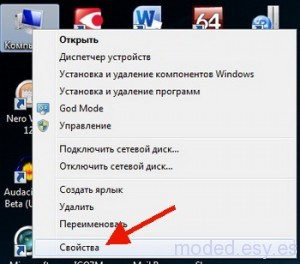
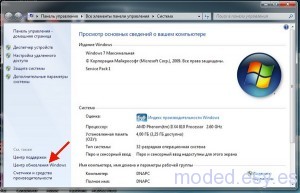
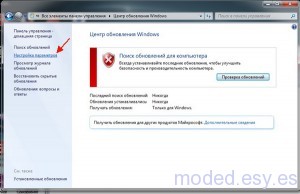
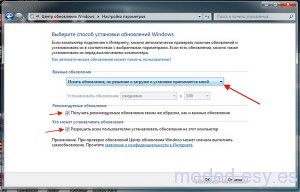
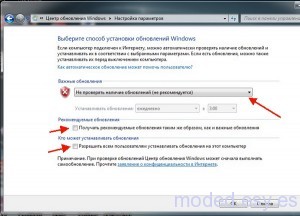
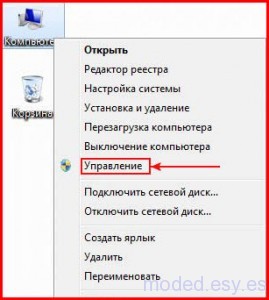

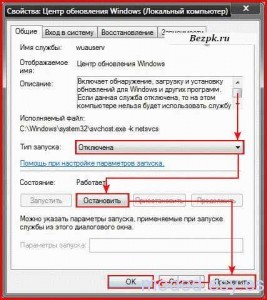
 Категория:
Категория: 